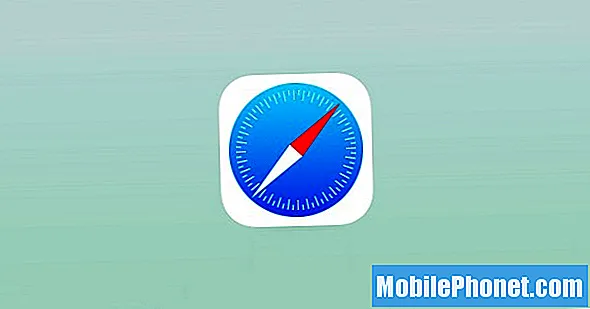Contenu
Presque tout le monde utilise YouTube, mais la plupart l'utilisent pour regarder des vidéos occasionnelles. Ils n'utilisent aucune des nombreuses fonctionnalités de YouTube, telles que la possibilité de créer une playlist. La création d'une liste de lecture peut être extrêmement utile dans certaines situations. Par exemple, vous pouvez utiliser YouTube comme source pour votre musique. Lorsque vous travaillez ou étudiez dans un café, vous ne voulez pas seulement jouer l’une de vos chansons préférées à la fois, vous voulez une façon de les lire toutes les unes après les autres. Une playlist peut faire exactement cela.
Ou, si vous essayez d'acquérir une nouvelle compétence, vous voudrez peut-être organiser toutes les vidéos que vous avez trouvées pour cet apprentissage au même endroit, surtout si vous avez trouvé une série que vous souhaitez garder sous la main.
Comme vous pouvez le voir, les listes de lecture ont de nombreuses fonctions et utilisations. À la base, ils rendent les choses plus efficaces et plus faciles à utiliser ou à naviguer. Donc, si vous suivez ci-dessous, nous vous montrerons comment créer une playlist sur YouTube.
Créer une liste de lecture
Créer une liste de lecture sur YouTube à partir de votre ordinateur est extrêmement simple. Ouvrez le navigateur de votre choix et accédez à YouTube. Ensuite, assurez-vous que vous êtes connecté avec le compte Google approprié. Si vous l'êtes, nous pouvons commencer à créer notre playlist.
Ensuite, cliquez sur l'icône de votre profil en haut à droite de l'écran et sélectionnez leMa Chaînebouton. Cliquez sur le grand bleuPersonnaliser la chaînebouton, puis sous leListes de lectureonglet, sélectionnez le Nouvelle playlist bouton.
Ajoutez un titre à votre playlist dans la case qui apparaît. Ensuite, choisissez si vous souhaitez que votre playlist soit publique ou privée. En sélectionnantPublique, votre liste de lecture sera accessible à tous les utilisateurs de YouTube et leur permettra de lire les vidéos de votre liste de lecture. Si vous sélectionnezPrivé, vous serez le seul à pouvoir accéder et utiliser votre playlist. Vous pouvez également sélectionner Non répertorié, qui permettra aux personnes à qui vous donnez le lien d'utiliser votre playlist.
Maintenant que nous avons créé une playlist vide, nous devons y ajouter des vidéos. Alors, cliquez simplement sur n'importe quelle vidéo que vous souhaitez ajouter à votre playlist, puis à côté duPartagerbouton, cliquez sur leAjouter àbouton à droite de celui-ci. Vous pouvez choisir la playlist à laquelle vous souhaitez ajouter la vidéo en cliquant sur la case à cocher dans la fenêtre qui apparaît. Vous cliquez sur la case à cocher et la vidéo est automatiquement ajoutée.
Vous pouvez également créer une liste de lecture via cette méthode. Cliquez sur n'importe quelle vidéo que vous souhaitez ajouter à une playlist, et au lieu de cocher cette case pour l'ajouter à une playlist existante, cliquez sur le boutonCréer une nouvelle playlistbouton. Ensuite, nommez simplement la liste de lecture, choisissez les paramètres de confidentialité et cliquez surCréer.
Gérer vos playlists
Pour gérer ou modifier une playlist, cliquez sur la playlist que vous souhaitez modifier dans la barre de navigation de gauche. Ensuite, sur l'écran suivant, appuyez sur leÉditerbouton à côté de votre nom. Ensuite, près du sommet de laListes de lecturepage, cliquez sur laParamètres de la playlistbouton. Cela vous permettra de modifier la confidentialité de votre liste de lecture, de sélectionner la façon dont vous souhaitez que l'ordre des vidéos se déroule et même d'ajouter un collaborateur à votre liste de lecture. Un collaborateur peut ajouter des vidéos à la playlist. Vous pouvez choisir d'autoriser ou non l'intégration de votre liste de lecture sur les pages Web.
Supprimer une vidéo d'une playlist est très simple. Encore une fois, cliquez sur la liste de lecture dont vous souhaitez supprimer une vidéo dans la barre de navigation de gauche. Maintenant, sur la page suivante, survolez simplement la vidéo que vous souhaitez supprimer. À l'extrême droite de cette liste de vidéos, vous devriez voir unXbouton lorsqu'il est survolé. Clique sur leXpour le supprimer.
Lorsque vous survolez une vidéo, vous pouvez également cliquer sur l'icônePlusà l'extrême droite, qui vous permet de déplacer la vidéo vers le haut ou vers le bas dans votre liste de lecture. Il vous permet également de le définir comme miniature de la playlist.
Verdict
Comme vous pouvez le voir, créer une liste de lecture est assez simple. Vous pouvez également suivre plusieurs de ces mêmes étapes pour créer une liste de lecture dans l'application YouTube. Si vous avez suivi les étapes ci-dessus, vous avez réussi à créer une liste de lecture. Gardez à l'esprit que votre liste de lecture sera accessible sur n'importe quel appareil avec l'application YouTube installée et vous vous êtes connecté au même compte Google.